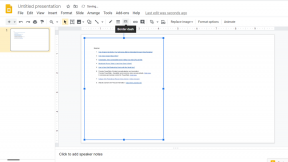Kako popraviti napako Call of Duty Warzone Dev 6032
Igre / / August 05, 2021
Call of Duty: Warzone je brezplačna spletna video igra Battle Royale, ki je del igre Call of Duty: Modern Warfare iz leta 2019. Warzone je bil nedavno izdan 10. marca 2020 in je na voljo za platforme Xbox One, Windows PC in PlayStation 4. Če želite brezplačno prenesti in igrati Warzone, boste morali kupiti Modern Warfare. Vendar se veliko igralcev Warzone sooča z Dev Error in Dev Error 6032 je eden izmed njih. Oglejte si, kako popraviti napako Call of Duty Warzone Dev 6032.
Tukaj smo delili nekaj korakov za odpravljanje težav, s katerimi lahko poskusite odpraviti to težavo. Veliko igralcev PC of Call of Duty Warzone poroča, da se igra sesuje vsakič, ko zaženejo igro. Zdaj je povsem nejasno, kaj dejansko povzroča to napako. V večini primerov pa vam lahko pomaga tudi posodobitev grafičnega gonilnika in operacijskega sistema Windows.

Kazalo
-
1 Kako popraviti napako Call of Duty Warzone Dev 6032
- 1.1 1. Posodobite grafični gonilnik
- 1.2 2. Posodobite sistem Windows
- 1.3 3. Posodobite Game in Battle.net
- 1.4 4. Onemogočite protivirusno programsko opremo
- 1.5 5. Onemogočite druge programe, ki se izvajajo v ozadju
- 1.6 6. Popravite igro z orodjem Blizzard Scan and Repair Tool
- 1.7 7. V upravitelju opravil nastavite prednost igre na Normal
- 1.8 8. Zaženite Battle.net Launcher kot skrbnik
- 1.9 9. Gonilnik grafične grafike
- 1.10 10. Znova namestite grafični gonilnik
- 1.11 11. Onemogoči prekrivne aplikacije
- 1.12 12. Onemogočite izkušnjo GeForce
- 1.13 13. Onemogoči Discord Overlay
- 1.14 14. Onemogoči vrstico za igre Xbox
Kako popraviti napako Call of Duty Warzone Dev 6032
Zdaj, brez nadaljnjega odlašanja, pojdimo na možne rešitve spodaj, da odpravimo to težavo v računalniku. Kot smo že omenili, je posodobitev grafičnega gonilnika in različice sistema Windows eden najpogostejših in obveznih korakov za začetek odpravljanja težav z igrami.
1. Posodobite grafični gonilnik
Za izboljšanje igralne izkušnje ali postopka upodabljanja videoposnetkov podjetja vedno ponujajo posodobitve svojih grafičnih kartic kot grafični gonilnik. Zato je priporočljivo preveriti, ali so na voljo posodobitve, in posodobiti grafični gonilnik, tako da sledite navodilom spodnja vodniška povezava.
2. Posodobite sistem Windows
Preverite, ali je za vaš sistem Windows na voljo kakšna posodobitev. Če je odgovor pritrdilen, boste obvestilo o posodobitvi prejeli v opravilni vrstici. Kliknite ga in prikazala se bo stran Windows Update. Vendar lahko ročno preverite, ali so na voljo posodobitve, tako da sledite spodnjim korakom:
- Kliknite na Začni meni.
- Izberite Nastavitve meni> Kliknite Posodobitve in varnost.
- Tukaj boste videli Na voljo posodobitve možnost. Samo kliknite na Prenesi gumb za začetek prenosa in namestitve posodobitve.
- Prepričajte se, da je računalnik / prenosni računalnik povezan z internetom in da je na prenosnem računalniku dovolj energije.
- Ko končate, morate sistem znova zagnati, da namestite posodobitev in spremenite učinke. Med tem postopkom ne izklopite sistema.
- Končal si. Windows se bo zagnal v nov sistem. Zdaj lahko odprete igro Call of Duty Warzone, da preverite, ali je prišlo do težave.
3. Posodobite Game in Battle.net
Priporočljivo je tudi preveriti in posodobiti igro Call of Duty Warzone in zaganjalnik Battle.net na najnovejšo različico. Včasih lahko čakajoče posodobitve povzročijo težave tudi računalniku z operacijskim sistemom Windows ali sami igri.
4. Onemogočite protivirusno programsko opremo
Prepričajte se, da v računalniku onemogočite protivirusno programsko opremo, tudi če deluje v ozadju. Ker lahko program deluje zelo agresivno, da blokira zagon katerega koli sistema ali datoteke igre, ki lahko povzroči tudi napake Dev.
5. Onemogočite druge programe, ki se izvajajo v ozadju
V upravitelju opravil boste morali v računalniku onemogočiti druge programe, ki se izvajajo v ozadju. Samo z desno miškino tipko kliknite opravilno vrstico in kliknite možnost Upravitelj opravil. Tu lahko preverite podrobnosti postopkov in zagona, da boste razumeli, kateri programi resnično porabijo preveč pomnilnika ali CPU. Če menite, da kakršnega koli drugega programa ni treba zagnati v ozadju vedno ali med zagonom, lahko z desno miškino tipko kliknete storitev ali aplikacijo in kliknete Končaj opravilo.
6. Popravite igro z orodjem Blizzard Scan and Repair Tool
- Zaženite Blizzard Battle.net namizna aplikacija.
- Nato kliknite Ikona igre Warzone.
- Kliknite na Nastavitve možnost pod naslovom igre.
- Izberite Optično branje in popravilo.
- Nato kliknite Začni skeniranje in počakajte, da se postopek zaključi.
7. V upravitelju opravil nastavite prednost igre na Normal
- Z desno miškino tipko kliknite Opravilna vrstica.
- Kliknite na Upravitelj opravil > Pojdi na Procesi.
- Zdaj z desno miškino tipko kliknite določen postopek in prednost spremenite na Običajno uporabljati Nastavite prednost.
8. Zaženite Battle.net Launcher kot skrbnik
Zagon igre ali katerega koli programa kot skrbnik bo dal temu programu dodaten dostop za pravilno delovanje. Ker včasih izvajanje programa v sistemu Windows brez skrbniškega načina ne bo delovalo učinkovito. V skrbniškem načinu nadzor vašega sistema in uporabniškega računa dobi privilegij za branje, pisanje ali izvajanje dovoljenj.
Zato lahko zagon zaganjalnika Battle.net kot skrbnik najverjetneje odpravi napako Dev 6032.
9. Gonilnik grafične grafike
Kot smo že omenili, da je treba različico grafičnega gonilnika posodobiti, kadar koli je na voljo, je treba omeniti tudi, da lahko včasih zadnja posodobitev povzroči napake ali težave z zmogljivostjo. Če ste v primeru, da ste pred kratkim v svojem sistemu posodobili različico grafičnega gonilnika in se začeli soočati s težavo, potem je to najverjetneje težava z grafičnim gonilnikom, zato bi morali različico povrniti. Preverite vodnik tukaj.
10. Znova namestite grafični gonilnik
Zdaj, če vam zgoraj omenjena metoda ne deluje, lahko poskusite znova namestiti grafični gonilnik.
- V iskalno polje v meniju Start vnesite Upravitelj naprav in kliknite nanjo.
- Zdaj z desno miškino tipko kliknite ime grafične kartice in izberite Odstrani.
- Znova zaženite računalnik.
- Windows bo poskusil znova namestiti gonilnik. V nasprotnem primeru preprosto namestite združljive grafične gonilnike za svojo grafično kartico / znamko.
- Na koncu ponovno znova zaženite sistem in preverite, ali je težava odpravljena ali ne.
11. Onemogoči prekrivne aplikacije
Če uporabljate katero koli programsko opremo ali program s funkcijami prekrivanja, tako kot Nvidia GeForce Experience ali Windows Game Bar, jo morate izklopiti ali iz programske opreme onemogočiti prekrivne aplikacije. Včasih lahko v vašem sistemu povzroči težave z Dev Error. Če ne veste o možnostih Overlay, v bistvu ponuja nekatere uporabne funkcije, kot so snemanje video / zvoka, snemanje posnetkov zaslona, meni za skupno rabo, takojšnje predvajanje, obvestila, oddajanje in še več.
12. Onemogočite izkušnjo GeForce
Kot je bilo omenjeno zgoraj, vse možnosti prekrivanja ponujajo veliko uporabnih funkcij, vendar te funkcije vedno delujejo v ozadju, kar porabi veliko pomnilnika in lahko povzroči napake razvijalca. Torej, če teh funkcij ne uporabljate, bi morali onemogočite Nvidia GeForce Experience Overlay.
13. Onemogoči Discord Overlay
Discord Overlay pomaga igralcem, ki trdo igrajo, da uporabljajo možnosti Discord Voice & Text za komunikacijo z drugimi igralci med igranjem. Omogoča tudi zagon nekaterih funkcij, kot so klepet Discord, odgovarjanje na klice Discord, pridružitev skupinam, prilagajanje igralnega vmesnika itd. Vendar pa lahko Discord Overlay postane bolj moteč, zlasti v igrah battle royale, in lahko povzroči tudi Dev napake. Torej lahko onemogoči Discord Overlay če ga ne uporabite.
14. Onemogoči vrstico za igre Xbox
Microsoftova vrstica za igre Xbox je funkcija, ki profesionalnim ali trdim igram pomaga snemati posnetke iger, oddaje, posnetke zaslona in drugo. Tako kot drugi programi s prekrivanjem lahko tudi Game Bar povzroči težave z igro Call of Duty: Warzone. Torej, poglejmo spodnje korake, da ga onemogočimo.
- Kliknite na Začni ikono menija.
- Nato kliknite Nastavitve meni (ikona zobnika).
- Izberite Igre > Izklopite Snemajte posnetke iger, posnetke zaslona in oddaje z uporabo igralne vrstice preklop.
- Zdaj kliknite na Zajemanje v levem podoknu.
- Prepričajte se, da Snemanje v ozadju možnost je izključena.
- Zdaj poskusite zagnati igro Call of Duty Warzone, da preverite, ali je bila težava odpravljena ali ne.
To je to, fantje. Predvidevamo, da vam je bil ta vodnik za odpravljanje težav v pomoč. Če imate kakršna koli vprašanja, lahko komentirate spodaj.
Vir: Aktivnost
Več takšnih
- Kako popraviti kodo napake Call of Duty Warzone 263234?
- Kako zmagati ali preživeti v Call of Duty Warzone?
- Kako popraviti Napako Call of Duty Warzone Game Crash Dev 6036
- Odkrijte napake in popravke Call of Duty Warzone
- Call of Duty Warzone Exploit: No Kill, če igralec odide, preden je dejansko mrtev
- Najboljši naboj za FAL v Call of Duty Warzone
- Najboljši naklad za AK-47 v Call of Duty Warzone
- Najboljši naklad za M4A1 v Call of Duty Warzone
- Najboljši nakladač za MP7 in M13 v Call of Duty Warzone
- Kako onemogočiti Crossplay na Call of Duty: Warzone
Subodh rad piše vsebine, ne glede na to, ali so povezane s tehnologijo ali druge. Ko eno leto piše na tehnološkem blogu, se navduši nad tem. Obožuje igranje iger in poslušanje glasbe. Poleg blogov je zasvojen z igrami za igranje osebnih računalnikov in puščanjem pametnih telefonov.